Вопрос
Проблема: как исправить ошибку Защитника Windows Ox800706BB?
Привет, все. Я уже участвую в Creators Update. Все работало нормально, но сегодня утром, когда я попытался запустить Защитник Windows, я получил код ошибки Ox800706BB. Как я могу это исправить?
Решенный ответ
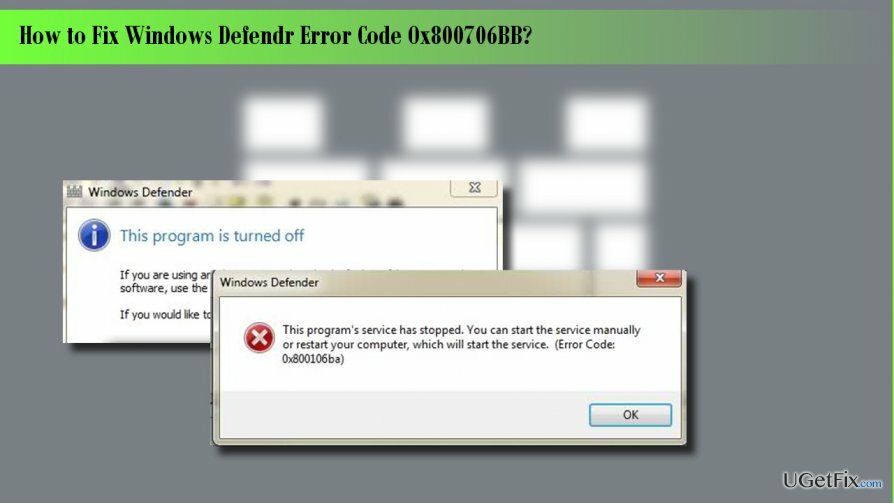
Защитник Windows - это антивирусное программное обеспечение, встроенное по умолчанию в ОС Windows 10. Хотя существует множество противоречивых мнений о его надежности и производительности, специалисты по безопасности едины во мнении. тот факт, что Защитник Windows, как встроенный инструмент, является хорошей идеей, потому что ОС Windows устанавливается с мощным защита. Однако люди сталкиваются с множеством проблем, связанных с этим антивирусом, например, с
код ошибки Ox800706BB. Это сообщение об ошибке обычно появляется, когда пользователь ПК пытается активировать Защитник Windows. Он говорит: «Во время инициализации в программе произошла ошибка. Если проблема не исчезнет, обратитесь к системному администратору. Код ошибки Ox800706BB ». Несмотря на то, что есть сотни людей, чьи компьютеры столкнулись с этой ошибкой, Microsoft еще не одобрила и не исправила ее. Однако людям, которые не могли запустить Защитник Windows, удалось исправить ошибку Ox800706BB, повторно включив ее, удалив сторонний антивирус или изменив параметры групповых политик. Прежде чем вы начнете выполнять какие-либо исправления вручную, мы настоятельно рекомендуем вам проверить систему с помощью профессионального инструмента защиты от вредоносных программ / оптимизации, например ReimageСтиральная машина Mac X9. Это гарантирует, что система не заражена вредоносным ПО и не блокирует Защитник Windows. Кроме того, он проверит систему на наличие повреждений и повреждений, которые также могут быть причиной ошибки Ox800706BB.Если вы уже выполнили сканирование системы с помощью ReimageСтиральная машина Mac X9 или другой профессиональный инструмент оптимизации, но результаты сканирования не были информативными, попробуйте следующие методы:
Способ 1. Отключить и включить Защитник Windows
Для восстановления поврежденной системы необходимо приобрести лицензионную версию Reimage Reimage.
- Нажмите Клавиша Windows, тип regeditи нажмите Входить.
- Используя левую панель, перейдите к HKey_Local_Machine \ Software \ Policies \ Microsoft \ Защитник Windows ключ.
- Находить Отключить антишпионское ПО ключ и удалите его значение. Для этого нужно дважды щелкнуть по REG –DWORD и установите его значение на 0.
- Затем установите для него значение, которое было установлено ранее, и проверьте, сохраняется ли проблема. В любом случае НЕ оставляйте свою ОС без защиты.
Способ 2. Удалить сторонний антивирус
Для восстановления поврежденной системы необходимо приобрести лицензионную версию Reimage Reimage.
Вы используете сторонний антивирус? Защитник Windows остается антивирусным средством по умолчанию в Windows 10, пока пользователь ПК не установит другой сторонний антивирусный инструмент / средство защиты от вредоносных программ. Поэтому, если некоторое время назад вы установили другой инструмент безопасности, вам следует полностью удалить его, чтобы снова использовать службу Защитника Windows.
Способ 3. Изменить параметры групповой политики
Для восстановления поврежденной системы необходимо приобрести лицензионную версию Reimage Reimage.
- Войдите в свою учетную запись как администратор.
- Затем нажмите на Клавиша Windows, тип gpedit.mscи нажмите Входить.
- Нажмите Политика локального компьютера и выберите Административные шаблоны.
- Выбирать Компоненты Windows и открыть Защитник Windows.
- Выбирать Защитник Windows и дважды щелкните Отключить Защитник Windows вариант на правой панели.
- Во вновь открывшемся окне нажмите Запрещать.
- Наконец, нажмите В ПОРЯДКЕ чтобы сохранить изменения.
Исправляйте ошибки автоматически
Команда ugetfix.com делает все возможное, чтобы помочь пользователям найти лучшие решения для устранения их ошибок. Если вы не хотите бороться с методами ручного ремонта, используйте автоматическое программное обеспечение. Все рекомендованные продукты были протестированы и одобрены нашими профессионалами. Инструменты, которые можно использовать для исправления ошибки, перечислены ниже:
Предложение
сделай это сейчас!
Скачать FixСчастье
Гарантия
сделай это сейчас!
Скачать FixСчастье
Гарантия
Если вам не удалось исправить ошибку с помощью Reimage, обратитесь за помощью в нашу службу поддержки. Сообщите нам все подробности, которые, по вашему мнению, нам следует знать о вашей проблеме.
Этот запатентованный процесс восстановления использует базу данных из 25 миллионов компонентов, которые могут заменить любой поврежденный или отсутствующий файл на компьютере пользователя.
Для восстановления поврежденной системы необходимо приобрести лицензионную версию Reimage инструмент для удаления вредоносных программ.

Чтобы оставаться полностью анонимным и не допустить, чтобы интернет-провайдер и правительство от шпионажа на вас, вы должны использовать Частный доступ в Интернет VPN. Это позволит вам подключаться к Интернету, оставаясь полностью анонимным, за счет шифрования всей информации, предотвращения трекеров, рекламы, а также вредоносного контента. Самое главное, вы остановите незаконную слежку, которую за вашей спиной проводят АНБ и другие правительственные учреждения.
Непредвиденные обстоятельства могут произойти в любой момент при использовании компьютера: он может выключиться из-за отключения электроэнергии, Может возникнуть синий экран смерти (BSoD) или случайные обновления Windows могут произойти на машине, когда вы ушли на несколько минут. минут. В результате ваши школьные задания, важные документы и другие данные могут быть потеряны. К восстанавливаться потерянные файлы, вы можете использовать Восстановление данных Pro - он ищет копии файлов, которые все еще доступны на вашем жестком диске, и быстро их извлекает.